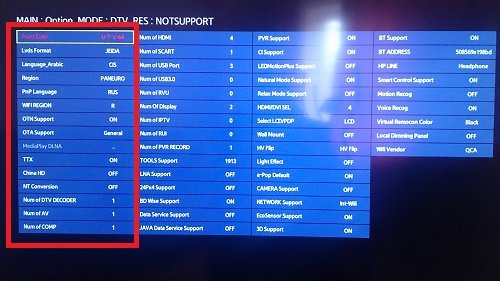- Как сменить страну в телевизорах SAMSUNG с SMART TV.
- Смена региона в ТВ Samsung SmartTV Е,F,H,J
- Смена региона в ТВ Samsung SmartTV Е,F,H,J
- через сервисное меню (СМ)
- ТВ. Изменение региона на телевизорах Samsung для возможности скачивания программы Sevstar. SMART
- Телевизор самсунг как установить страну
- Разблокировка Smart TV в Телевизорах Samsung
- Видео. Смена региона, Прошивка, Разблокировка Smart TV в Телевизорах Samsung
Как сменить страну в телевизорах SAMSUNG с SMART TV.
Рассмотрим, как можно сменить страну в настройках Smart TV. Иногда это бывает необходимо по различным причинам.
Заходим в Smart TV. Для того, чтобы в Smart Hub сменить страну, необходимо нажать последовательно и как можно быстрее следующие кнопки: «Перемотка вправо», «2», «8», «9», «Перемотка влево». Смотрите изображение ниже.
Появится окно настройки расположения Интернет-службы.
Выбираем из списка страну. Заметим, что для каждой страны устанавливаются свои Интернет-службы, свои виджеты.
Для примера поменяем Украину на Россию.
В двух последующем окнах принимаем условия соглашения об обслуживании, нажимая на экранную кнопку «Принимаю».
После этого на экране появится уведомление о необходимости обновления Smart Hub.
Нажимаем кнопку «ОК». Начнется удаление старых служб и виджетов. По окончании удаления старых, начнется установка новых служб и виджетов под настройки выбранной страны.
По окончании установки служб нажимаем на экранную кнопку «ОК».
Теперь выходим из Smart TV, чтобы все внесенные изменения вошли в силу и, в дальнейшем, установленные службы и виджеты правильно запускались и работали.
Далее входим заново в Smart TV. Проверяем произошедшие изменения.
На изображении выше отмечены поля, в которых произошли изменения.
При проверке работоспособности новых служб и виджетов проблем не было выявлено, все запускалось и работало.
Таким вот образом можно сменить страну в самом Smart TV. После этого придется создать новую учетную запись «develop», чтобы была возможность устанавливать виджеты от сторонних разработчиков. Видеоинструкцию по созданию учетной записи «develop» можно обнаружить в сети Интернет.
Ссылка на видеоинструкцию:
Источник
Смена региона в ТВ Samsung SmartTV Е,F,H,J
Posted 15.12.2014 by by andrey
Смена региона в ТВ Samsung SmartTV Е,F,H,J
через сервисное меню (СМ)
Смена языка ТВ.
- При выключенном телевизоре нажимаем последовательно: INFO MENU MUTE POWER -ТВ включится и откроется сервисное меню
- Выбираем только стрелками вверх-вниз OPTION-нажимаем Ввод
- далее в-LOCAL SET- выставляем , например, CIS_RUSIA(или EA_CIS) вместо EU.
- Назад в главное меню — RETURN (Cтрелки вправо и влево меняют значение настроек)
- Выход из СМ — просто выключить телевизор — перед этим рекомендуем выполнить Сброс системных настроек на дефолт — нажав Factory Reset.
(Можно менять EU/ EU_ITALY/ EU_GER/ EU_FRANCE/ EU_BENELUX/ EU_SPAIN/ EU_UK/ CIS_CA_MS/ NORDIC/ CIS_RUSSIA/ CIS_UKR/ EU_TURKEY/EA_CIS)
- Включаем телевизор заходим в MENU-SYSTEM-LANGUAGE-выбираем в списке русский (либо в СМ сразу выставить язык меню в Control — Sub option-PnPLanguage меняем с EU на RUS).
- Далее, рекомендуем вернутся в СМ и выставить RS-232 Jack — Debug и Watchdog — Of — это включает сервисный порт ТВ и таймер ошибок, при критических величинах, перезагружающий систему.
Если строка LOCAL SET в СМ — неактивна (Самсунг закрывает возможность в прошивках H и J серии), то необходимо активировать этот пункт в меню. ТОЛЬКО для ТВ из Польши, Венгрии, Финляндии и др с заблокированным Хабом, а также стран Азии. В других европейских ТВ (с не заблокированным Хабом) это приведёт к перезагрузке ТВ и(или) его зависанию на 5 странице настройки. Не пробуйте — опасно . Для этого:
-
- Сделать снимки экрана в Option и MRT Option(чтобы сохранить правильные настроки)
- нажать «FACTORY 3SPEED» Экран телевизора среагирует должен моргнуть.(если включится тест цвета — экрана моргает — нажмите комбинацию повторно) Этим вы активируете расширенное сервисное меню и раздел MRT Option становится расширенным.
- Если LOCAL SET стало активным — редактируйте, если нет выключите телевизор и войдите в сервисное меню снова(INFO MENU MUTE POWER) — LOCAL SET будет активным.
- В H серии необходимо изменять другие параметры: Region, PnPLanguage (см. ниже)
-
- Region — PANEURO и WIFI REGION -(R — Россия, Q — Украина, Е — Европа, А — Азия — по стране нахождения ТВ);
- Language_Arabic — CIS;
- PnPLanguage — RUS (либо выставить Русский язык в меню после включения ТВ)
- Поcле FACTORY RESET smarthub не будет блокироваться по ip адресу. и можно изменять регион смартхаба, чтоб получить приложения для своего региона.
Далее, проверяем по фото и выставляем правильно следующие параметры (иначе получите кирпич, а для серии HU сверяем все значения MRT):
-
- OTA Support — General
- Num of DTV DECODER — 1(если у вас тюнер Т) или 2 (Т2) Изменение цифры 1 на 2 не добавит вам формат Т2 — это надо делать заменой тюнера.
- Num of SCART — 1 (если нужен скарт)
- Num of PVR RECORDER — 1 (запись, если есть цифра)
- PVR Support — ON
- CI Support — ON
- LNA Support — ON (усилитель аналогового сигнала)»
- После включения ТВ идет первоначальная настройка, при настройке смарта принимаем все соглашения, регион выбираем — ДРУГИЕ (Для польских ТВ).
Если перестал работать Smart Touch Control — зажмите одновременно 2 кнопки Return и Guide — подержите — пульт и тв выполнят сопряжение заново!
Смена региона смартхаб. 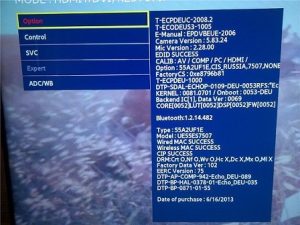
- При включенном телевизоре в режиме ТВ быстро последовательно нажать INFO FACTORY если меню не появилось — повторяем;
- В Оptions меняем LocalSet например с EU на подходящий вариант
- Если необходимо поменять или добавить отсутствующий язык меню, заходим Control — Sub option — language и меняем на тот что необходим.(например CIS_RUSSIA)
- Выход из меню FACTORY FACTORY

Источник
ТВ. Изменение региона на телевизорах Samsung для возможности скачивания программы Sevstar. SMART
! Обращаем Ваше внимание, что компания не рекомендует самостоятельно менять регион на телевизорах Samsung. Все нижеописанные действия Вы производите на свой страх и риск. Компания Севстар не несет ответственности за возможный сбой в работе телевизора. Рекомендуем обратиться в поддержку компании Samsung для получения дополнительных сведений.
Телевизоры Samsung 2012 года выпуска и старше могут не поддерживать приложение Sevstar. SMART даже после смены региона. В таком случае, мы рекомендуем приобрести медиацентр.
У большинства телевизоров фирмы Samsung есть 2 вида пультов:
- Для перехода в настройки, нажмите:
— кнопку MENU
— кнопку в виде «дома» и далее перейдите в пункт настройки (значок в виде шестеренки)
— в настройках необходимо найти пункт сброса smart hub. Путь может быть следующим: поддержка > самодиагностика smart hub либо в главном меню настроек пункт smart hub. В некоторых случаях сброса smart hub недостаточно и нужно сбросить в целом настройки телевизора.
— введите пинкод для сброса. По умолчанию пинкод — 0000. - После сброса, телевизор перезагрузится и запустится настройка smart hub. Настройте, согласно экранных подсказок, телевизор до пункта, когда появится лицензионное соглашение (вероятно, оно будет на украинском языке). Далее следует нажать сочетание клавиш на пульте телевизора:
— если у Вас пульт №1, нажмите сочетание клавиш: перемотка вперед (>>), 289, перемотка назад (
Источник
Телевизор самсунг как установить страну
Здравствуйте. Сегодня, я расскажу, как разблокировать Smart Hub телевизора Samsung. Данная инструкция на текущий момент, является единственным известным и рабочим решением данной проблемы. Инструкция пошаговая и очень подробная. Устраивайтесь поудобней, мы начинаем!
Разблокировка Smart TV в Телевизорах Samsung
Все ваши приложения недоступны для использования, а на экране фраза This TV is not fully functional in this region. Ваш Smart Hub заблокирован.
Давайте приступим к решению данной проблемы. Прежде, чем приступать к настройкам, если Ваш телевизор подключен сетевым кабелем к роутеру, кабель нужно отключить от телевизора. Для того, чтобы изменить регион нужно, попасть в сервисное меню. Зайти в сервисное меню, можно разными способами:
1.Специальный сервисный пульт
2.Смартфон с инфокрасным портом и специальное приложение Rcoid free.
3.Или полноценный кнопочный пульт, который идет в комплекте к телевизору (именно полноценный, если у Вас беспроводной современный пульт с голосовым поиском, то зайти в сервисное меню вы не сможете).
Теперь подробнее по каждому варианту:
1.Если у Вас есть специальный сервисный пульт, нажимаете info затем factory и вы в сервисном меню.
2.Если сервисного пульта под рукой не оказалось. Нам понадобится смартфон с инфокрасным портом и специальное приложение Rcoid free. Вам нужно зайти в PlayMarket и скачать приложение Rcoid free, ссылка будет в описании. Запускаем приложение. В нижнем углу, жмем три точки, и выбираем Download Rcoid-File, далее ищем пульт для телевизора Samsung. Ищем по алфавиту букву S, щем Samsung и выбираем из списка TV. Нам нужен именно сервисный пульт, он находится в самом низу списка, пульт 2008 года. Выключаем телевизор и включаем его уже с телефона кнопкой Power, далее нажимаем info затем factory после чего должно открыться сервисное меню. После входа в сервисное меню, можете воспользоваться уже стандартным пультом от телевизора. Приложение Rcoid нужно было, чтобы попасть в сервисное меню.
3.Ну и последний вариант, для тех, у кого есть полноценный кнопочный пульт. Для того, чтобы зайти в сервисное меню, нажимаем при включенном телевизоре на пульте следующую комбинацию – mute — 119 и ОК. На экране появилось сервисное меню, чтобы появилось расширенное меню, нажимаем на пульте 1234. Теперь, будьте очень внимательные, чтобы Ваш телевизор не превратился в кирпич. Следуйте строго инструкции. Переходим в раздел Option. Теперь нам нужно изменить некоторые параметры. В разделе local Set нужно выбрать EU_RS_AFR. Потом заходим в MRT Option, заходим в раздел Language Set и нажимаем enter (в моем случае стоит Африка) с помощью стрелочек меняем на CIS и нажимаем return на пульте. Затем переходим в регион выбираем PANEURO. В PnP language устанавливаем RUS. Wifi region устанавливаем — Q. На этом настройка завершена. Возвращаемся в основное сервисное меню и нажимаем Factory Reset два раза. Ждем пока телевизор выключится.
Телевизор мы подготовили, теперь нам нужно сделать подмену IP. Для этого нам понадобиться ноутбук или компьютер с Wi-Fi модулем. Подключаем ноутбук или ПК к роутеру через Ethernet кабель, чтобы он получал интернет через кабель, а не по WI-FI. Теперь скачиваем и устанавливаем 2 программы (ссылки будут в описании к видео):
— Avast SecureLine VPN(вместо Avast SecureLine VPN можете использовать любой удобный для Вас VPN клиент).
Установка очень простая и понятная. После установки Connectify нужно перезагрузить ноутбук. После установки двух программ, запускаем Avast SecureLine VPN. У меня сейчас стоит местоположение Украина. Заходим в раздел «Изменить местоположение», и выбираем из списка страну Польша и ждем подключения. Видим надпись «Ваша конфиденциальность в Интернете защищена», внизу вместо Украины стоит Польша. VPN работает. Приступаем к настройке точки доступа. Открываем программу Connectify и в разделе «Общий доступ к интернету» выбираем из списка нашу программу avast SecureLine TAP adapter (если вы установили другой VPN клиент, то название будет отличаться). Название точки доступа Connectify-me в бесплатной версии, изменить нельзя. Затем устанавливаем пароль или оставляем по умолчанию. Все готово, нажимаем «Запустить точку доступа Hotspot». Она медленно создается, немного подождите. После создания, вы увидите уведомление в нижнем углу экрана, а в программе зеленею галочку. Значит, точка доступа успешно создана, и подключена к нашему VPN клиенту. Затем подключаемся к созданой точке доступа Connectify-me к примеру с телефон и заходим на сайт 2ip.ua, чтобы проверить изменился ли наш ИП и страна. Страна изменилась на Польшу, все верно. Продолжаем.
Теперь включаем телевизор и выбираем русский язык, нажимаем далее. В следующем пункте выбор страны, выбираем другие. Далее выбираем созданную ранее нашу точку доступа «Connectify-me» и вводим пароль. Беспроводное соединение выполнено. В следующем окне на пульте наберите комбинацию – кнопка перемотки вправо, 289 перемотка влево. Так же на этом этапе Вы можете использовать другую последовательность. Кнопка mute, громкость вверх, канал вверх, Кнопка mute.
Если у Вас под рукой не оказалось стандартного обычного пульта и у Вас беспроводной современный пульт с голосовым поиском, не расстраивайтесь есть решение. Для того чтобы появилось соглашение и появился выбор страны. Нажимаете на пульте последовательность клавиш — mute, звук вверх, канал вверх, mute. И так еще раз – кнопка mute, потом кнопка громкости вверх, канал вверх, и кнопка mute. Возвращаемся к настройкам.
После у нас появляется меню выбора региона, в котором будет использоваться Смарт Хаб, нам нужно выбрать страну – Польша. После чего, появится экран конфиденциальности, в котором выбираем все чекбоксы и нажимаем «ок». Самсунг предложит войти в учетную запись, можете не входить в учетную запись и пропустить этот пункт. В следующем окне ввод почтового индекса, пропускаем вводить необязательно. Далее выбираю – «Я не получаю сигнал ТВ». И нажимаем далее. И Ваш телевизор с разблокированным Smart Hub готово к работе. Все основные приложения появятся автоматически. Теперь можете отключиться от точки доступа, и подключится к Вашему домашнему WI-Fi или подключить сетевой кабель. Пользуйтесь!
Спасибо за Внимание, всего доброго!
Видео. Смена региона, Прошивка, Разблокировка Smart TV в Телевизорах Samsung
Источник